win8系统桌面创建快捷方式的最佳方法
时间:2016-05-25 来源:互联网 浏览量:
win8系统桌面的快捷方法怎么创建?有用户想在win8桌面创建快捷方式,但是不清楚具体的设置步骤,接下来小编就跟大家说说win8系统桌面创建快捷方式的方法,想了解的用户可以看看。
win8系统桌面创建快捷方式的方法:
1、找到安装应用程序的安装路径,然后直接将应用程序的图标右击选择发送桌面快捷方式;
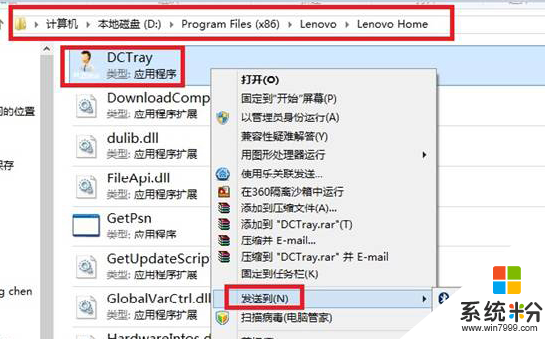

2、桌面空白右击新建“快捷方式” 然后弹出一个框,你可以在点击“浏览”,然后选择你所知道的安装后路径,找到该文件或文件夹后点击“确定”然后点击下一步,输入“快捷方式名称”点击“完成”;
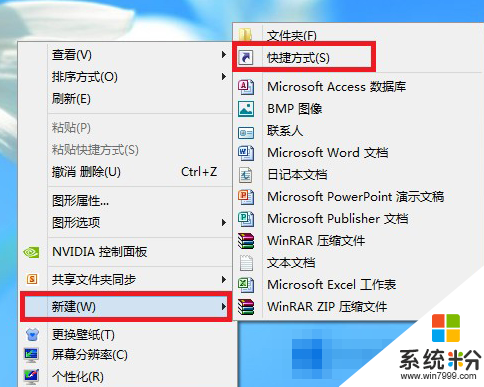
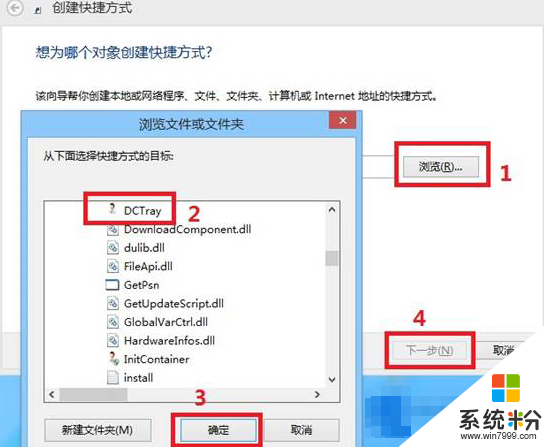
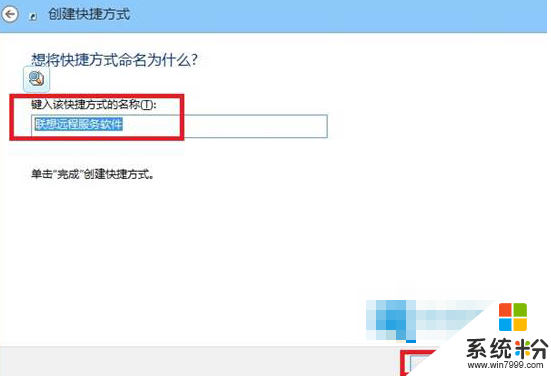

3、Win8的开始菜单图标发送到桌面,进入Metro界面,找到安装应用软件的图标,鼠标右键(或触屏界面长按),下方就会出现相应的选项。我们选择“打开文件位置”,也就是左边最后一个图标。然后就会切换回桌面,并且打开程序所创建快捷方式的开始菜单目录(联想远程软件服务在开始菜单上创建的快捷方式图标)。然后你可以将这些快捷方式右键选中---发送到---桌面快捷方式;又或者直接复制到桌面即可,因为他已经是快捷方式了。
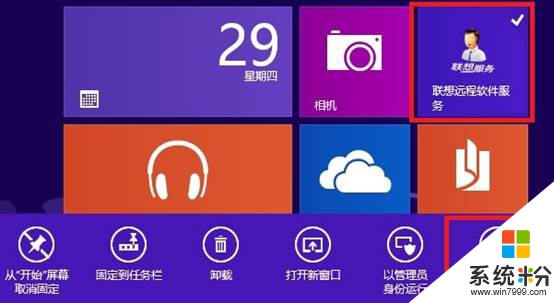
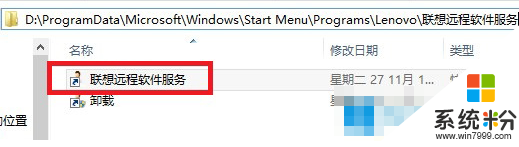
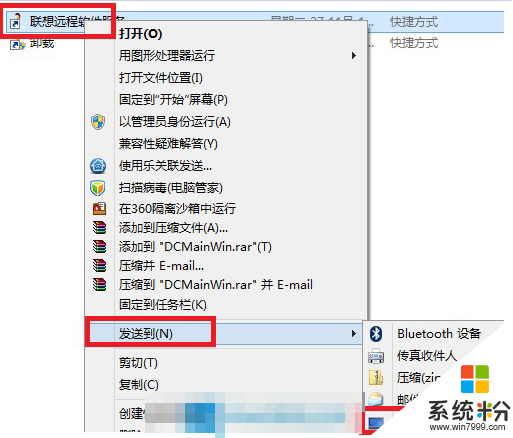

我要分享:
相关教程
- ·Win8如何将文件快捷方式添加到桌面 Win8将文件快捷方式添加到桌面怎么做
- ·win8系统桌面快捷方式箭头如何去掉 win8系统桌面快捷方式箭头去掉的方法有哪些
- ·怎么在win8电脑的桌面上放置网页快捷方式? 在win8电脑的桌面上放置网页快捷方式的方法
- ·Win8.1如何去掉桌面快捷方式小箭头? Win8.1去掉桌面快捷方式小箭头的方法?
- ·Win8系统笔记本温度高怎么办?怎样快速创建win8降温模式 Win8系统笔记本温度高怎么办?如何快速创建win8降温模式
- ·win8桌面图标快捷方式小箭头快速去除方法
- ·win8系统无法打开IE浏览器怎么办|win8系统IE浏览器无法正常打开的处理方法
- ·win8系统如何截取弹出式菜单
- ·win8.1系统处理开机时闪一下才能进入桌面的方法
- ·Win8.1天气无法加载怎么办?
Win8系统教程推荐
- 1 找回win8纯净版系统语言栏的操作方法有哪些 如何找回win8纯净版系统语言栏的操作
- 2 Win8.1正式版怎样自动导出iPhone照片和视频 Win8.1正式版自动导出iPhone照片和视频的方法有哪些
- 3 win8电脑家庭组提示无法正常退出怎么解决? win8电脑家庭组提示无法正常退出怎么处理?
- 4win8系统宽带怎样设置自动联网? win8系统宽带设置自动联网的方法有哪些?
- 5ghost Win8怎样设置开机自动联网 ghost Win8设置开机自动联网的方法有哪些
- 6ghost win8系统语言栏不见如何找回 ghost win8系统语言栏不见找回的方法有哪些
- 7win8重命名输入法不能正常切换的解决办法有哪些 win8重命名输入法不能正常切换该如何解决
- 8Win8分屏显示功能使用的方法有哪些 Win8分屏显示功能如何使用
- 9怎样让win8电脑兼容之前的软件? 让win8电脑兼容之前的软件的方法有哪些?
- 10怎样解决ghost win8频繁重启的烦恼 解决ghost win8频繁重启的烦恼的方法
Win8系统热门教程
- 1 win8系统怎么选择合适的激活工具 win8系统选择合适的激活工具的方法
- 2 怎么将win8电脑中的休眠功能关闭掉? 将win8电脑中的休眠功能关闭掉的方法
- 3 win8系统瘦身 全方位的Win8系统优化技巧
- 4为Win8系统更新指定驱动程序的方法
- 5Advanced System Care 5可清理win8不靠谱
- 6win8右键菜单怎么添加关机项,win8右键菜单添加关机箱的方法
- 7win8操作系统怎样给硬盘优化之“关闭系统保护”win8操作系统删除还原
- 8win8.1为什么无法启动打印机,win8.1不能启动打印机的方法
- 9Win8桌面右下角不显示时间如何解决 Win8桌面右下角不显示时间怎么解决
- 10Win8如何升级?Win8升级Win8.1图文教程 Win8升级的方法,Win8升级Win8.1图文教程
